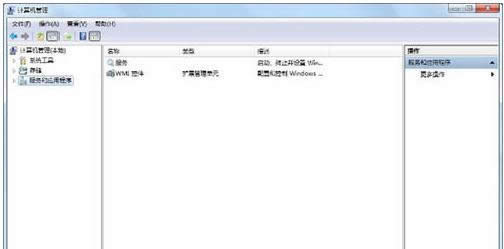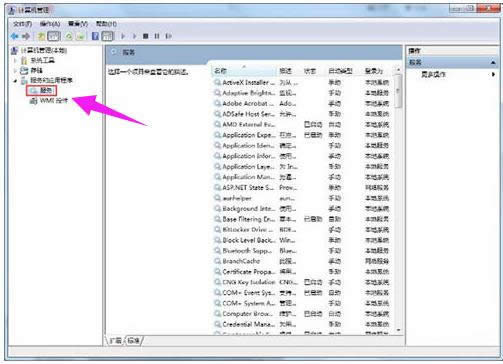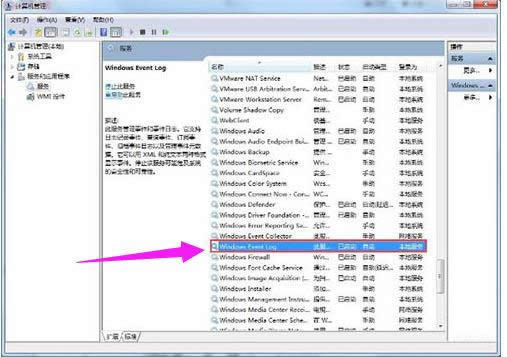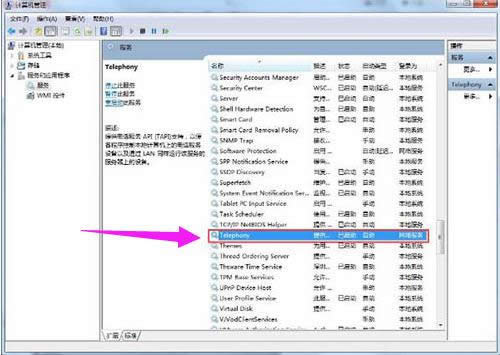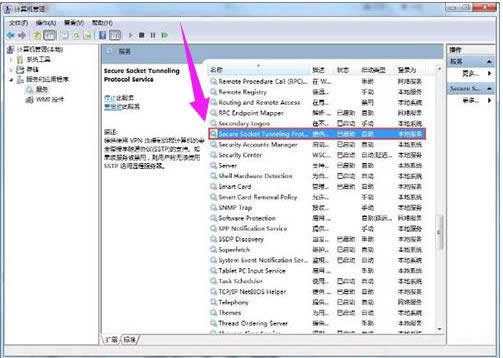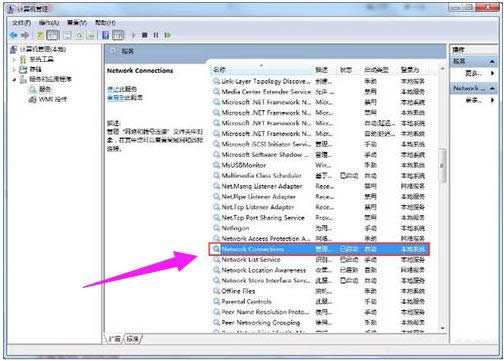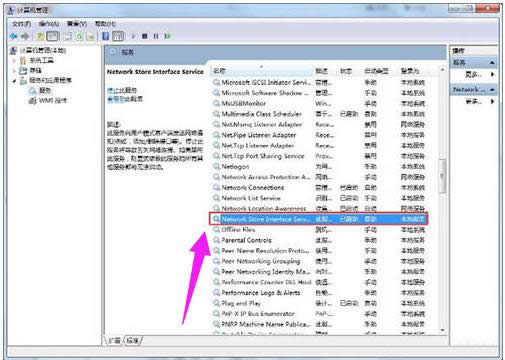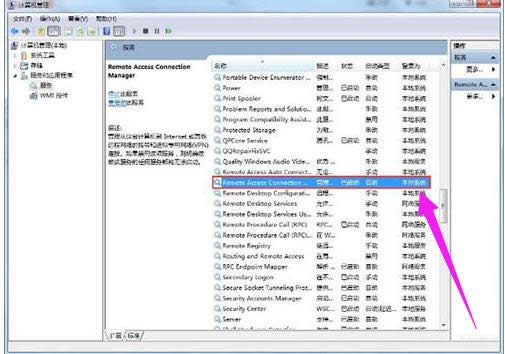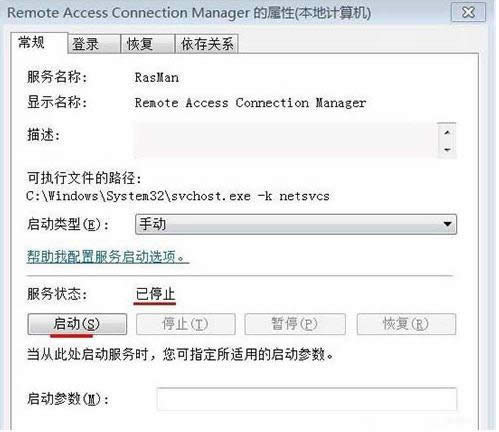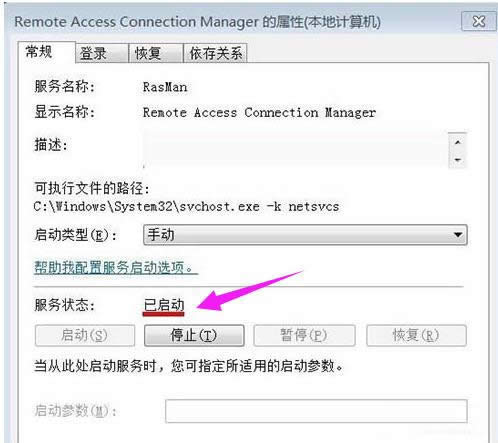宽带连接出错711,本文教您宽带连接出错711怎样处理
发布时间:2021-11-18 文章来源:深度系统下载 浏览:
|
Windows 7,中文名称视窗7,是由微软公司(Microsoft)开发的操作系统,内核版本号为Windows NT 6.1。Windows 7可供家庭及商业工作环境:笔记本电脑 、平板电脑 、多媒体中心等使用。和同为NT6成员的Windows Vista一脉相承,Windows 7继承了包括Aero风格等多项功能,并且在此基础上增添了些许功能。 宽带连接对于用户们而言是非常重要的,如果没有宽带连接我们就无法上网了,最近有不少用户反馈,在进行宽带连接时出现无法连接网络提示错误代码711,出现错误711主要是系统内部的网络服务被禁止或停止使用而引起来的,下面,小编给大家分享宽带连接错误711的处理方法了。 在操作电脑的过程中,使用久了碰到的问题也就多了,其中最常见的要数宽带连接问题了,宽带连接错误代码不同,代表着不同的故障,如果宽带连接不上提示711错误怎么办?下面,小编给大家介绍宽带连接错误711的处理步骤。 宽带连接错误711怎么处理 右键 - 桌面计算机 - 管理,打开计算机管理窗口。
宽带载图1 找到:服务和应用程序,并点服务和应用程序前面的小三角展开,再找到:服务。并点击:服务。
711载图2 在窗口的右侧找到:Windows Event Log并检查启动类型是否为:自动。
连接错误载图3 同样在窗口的右侧找到:Telephony并检查启动类型是否为:手动。
宽带载图4 窗口的右侧找到:Secure Socket Tunneling Protocol Service并检查启动类型是否为:手动。
711载图5 窗口的右侧找到:Network Connections并检查启动类型是否为:手动。
711载图6 窗口的右侧找到:Network Store Interface Service并检查启动类型是否为:自动。
宽带连接错误载图7 右侧找到:Remote Access Connection Manager并检查启动类型是否为:手动。
宽带载图8 如果启动类型不是上述的各项对应类型,我们就必须进行更改,以更改Remote Access Connection Manager为例,方法是:双击窗口右侧的Remote Access Connection Manager,我们看到:启动类型(E)为:禁用,服务状态为:已停止。
宽带载图9 点:启动类型(E)栏的小三角,选择:手动,再点:启动,最后点:确定。
宽带连接错误载图10 以上就是解决宽带连接错误711的技巧了。不难, Windows 7简化了许多设计,如快速最大化,窗口半屏显示,跳转列表(Jump List),系统故障快速修复等。Windows 7将会让搜索和使用信息更加简单,包括本地、网络和互联网搜索功能,直观的用户体验将更加高级,还会整合自动化应用程序提交和交叉程序数据透明性。 |